はい、こんにちは。
@CortanMathです。
今年もクリスマスが終わり、ますます気温の冷え込む真冬に突入しようとしています。
皆さんは、いかがお過ごしでしょうか。
僕は特にクリスマスに予定があったわけでもなく、家に引きこもり、Blenderとかで遊んでいました。
ということで今回は、こんな冬にピッタリなBlenderの無料アドオンをご紹介しようと思います。
その名は「Real Snow」というもので、少しパラメーター変更とボタン一つでとても簡単にリアルな雪が生成できます。
指定したオブジェクトに積もらせる感じで、生成できます。
YouTubeの方にも動画上げましたので良ければご覧ください。
(この記事を同じ内容ですが)
では早速やっていきましょう。
アドオン「Real Snow」のダウンロードと追加
まず、こちらのサイトから「Real Snow」本体をダウンロードしましょう。
zip形式でダウンロードできると思います。
https://3d-wolf.com/products/snow.html
そうしましたら、Blenderの方に追加していきます。
「Edit」>「Preferences...」を開きます。
「Add-ons」から、「Install...」をクリック。
そして、先ほどダウンロードしたzipファイルを選択してください。
こんな画面が出ていると思うので、「Mesh:Real Snow」にチェックを入れ、設定を保存してから閉じてください。
なんかエラーでた
インストールも終わったので早速使ってみようと思ったら、こんなエラーが出ました。
AttributeError: 'SubsurfModifier' object has no attribute 'quality'
'SubsurfModifier'モディファイヤに属性'quality'がありません。
エラーの意味が分かっても具体的な解決策がよくわからない...
で、なんとなくBlender2.8からBlender2.81にアップデートしてみたら見事解決しました。
物は試しですね。
Blender2.80では、Real Snowが使えないみたいです。
実際に使ってみる
ではあらためて、実際に使ってみましょう。
と言っても簡単。
雪を積もらせたいオブジェクトを選択して、プロパティパネルの「Real Snow」というタブから雪を設定してやるだけです。
雪が覆う率と、厚さを入力して、ボタンを押します。
パソコンによっては(また、指定したオブジェクトによっては)少し時間がかかると思います。
では、僕が実際に作ったものをご覧ください。
まずは、これ。
Planeを細分化し、スカルプトモードで凹凸を付けたものに雪を積もらせました。
メッシュが大きいので、少し重かったです。
次にBlenderお馴染みの猿を配置したものです。
そして、これはブログのトップにもあるやつですね。
白男君を2体、自由な感じに配置しました。
それで、最後にイノシシです。
面白いので、ぜひ使ってみてください。
これで以上になります。
ではさようなら。
またお会いしましょう。
もしよければ、LINEスタンプの方もよろしくお願いします。
https://line.me/S/sticker/7072968
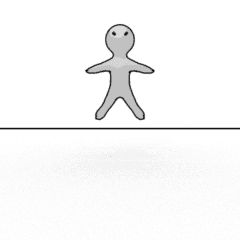
白男くんが何もしゃべらずに、何か大事なことを伝えようとするスタンプです。



























